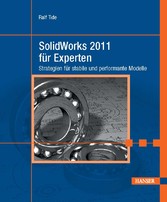Ralf Tide
SolidWorks 2011 für Experten
Strategien für stabile und performante Modelle
Inhalt
6
Vorwort
10
1 Erweiterte Entwurfsplanung
14
1.1 Einfache und komplexe Skizzen
19
1.1.1 Lochbildskizze in Einzelteilen
19
1.1.2 Lochbildskizzen in Baugruppen
24
1.1.3 Basisskizzen in Einzelteilen – Startgeometrie komplexer Teile
25
1.1.4 Basisskizzen in Einzelteilen – 2D zu 3D Übertragung
26
1.1.5 Basisskizzen in Einzelteilen – 2D- und 3D-Skizzen fürSchweißbauteile
27
1.1.6 Basisskizzen in Baugruppen
28
1.2 Skizzen zur Positionierung von Komponenten
29
1.2.1 Positionsskizzen in Baugruppen - statisch
30
1.2.2 Positionsskizzen in Baugruppen - dynamisch
30
1.2.3 Positionsskizzen mit Skizzenblöcken
32
1.2.4 Skizzenblöcke in Baugruppenskizzen
33
1.2.5 Layout erstellen
35
1.3 Teile als steuernde Geometrie
37
1.3.1 Teil in Teil als Referenzgeometrie
37
1.3.2 Teil in Teilen einer Baugruppe (Teil steuertTeile der Baugruppe)
39
1.3.3 Teil zum Positionieren von Bauteilen und Baugruppen
46
1.3.4 Teil als steuernde In-Kontext-Geometrie in Baugruppen
48
1.3.5 Bauraummodell definiert Modellabmessungen
54
1.3.6 Baugruppen als steuernde Geometrie
55
1.4 Kombination der Techniken
55
1.5 Vergleich der Techniken
57
1.6 Zusammenfassung
60
2 Baugruppenleistung
62
2.1 Geschwindigkeit beim Erstellen von Verknüpfungen inBaugruppen
62
2.1.1 Ebenen deckungsgleich verknüpfen
65
2.1.2 Ebenen mit Abstand verknüpfen
66
2.1.3 Ebenen symmetrisch verknüpfen
66
2.1.4 Ebenen parallel verknüpfen
67
2.1.5 Ebenen mit Limit Abstand verknüpfen
68
2.1.6 Flächen deckungsgleich verknüpfen
69
2.1.7 Flächen mit Abstand verknüpfen
69
2.1.8 Flächen parallel verknüpfen
70
2.1.9 Flächen mit Limit Abstand verknüpfen
71
2.1.10 Flächen konzentrisch verknüpfen
71
2.1.11 Achsen deckungsgleich verknüpfen
72
2.1.12 Auswertung der Messergebnisse
72
2.2 Strategien für Verknüpfungen
74
2.2.1 Die Wahl der Partner
75
2.2.2 So viel wie geht oder so wenig wie möglich
77
2.2.3 Spielt die Reihenfolge eine Rolle?
81
2.2.4 Struktur beschleunigt
82
2.2.5 Komponentenmuster sparen doppelt Zeit
83
2.3 Fehler beheben
83
2.4 Steigerung der Leistung
84
2.4.1 Nutzen einer Arbeitskonfiguration
84
2.4.2 Arbeiten mit temporären Baugruppen
87
2.4.3 Arbeiten mit Vereinfachungen inKonfigurationen
88
2.4.4 SpeedPak
93
2.4.5 Fixieren von Komponenten
94
2.4.6 Positionieren und Sperren
95
2.4.7 Isolieren
95
2.4.8 Automatischen Neuaufbau unterbrechen
96
2.5 Standards
96
2.5.1 Ordnung im FeatureManager™
96
2.5.2 Dokumentation mit Kommentarfunktionen
97
2.5.3 Finden und auswählen
97
2.5.4 Bibliotheken verwenden
98
2.5.5 Systemoptionen/Dokumenteigenschaften
98
2.6 Zusammenfassung
102
3 Teilemodellierung nach Plan
106
3.1 Teileaufbau wie gelernt
106
3.2 Stabilität erhöhen
108
3.3 Arbeiten mit Konzeptskizzen
112
3.4 Lokale Details
113
3.5 Arbeitskonfigurationen zur Leistungssteigerung
115
3.6 Arbeitsschritte: Konfigurationen oder Teil in Teil
116
3.7 Arbeitsteilung
117
3.8 Standards und Individualität
117
3.8.1 Geplante Vorgehensweisen bei komplexen Modellen
118
3.8.2 Ideen für Grundregeln beim Teileaufbau
119
3.9 Zusammenfassung
125
4 Performante Teile
126
4.1 Skizzen
127
4.1.1 Der Messablauf
128
4.1.2 Beziehungen und Bemaßungen einzelner SolidWorks-Versionen imVergleich
129
4.1.3 Beziehungen und Bemaßungen einzelner SolidWorks-Versionen imVergleich
132
4.1.4 Zusammenfassung
134
4.2 Verwendung von Blöcken
135
4.3 Features
136
4.3.1 Linear ausgetragener Aufsatz
138
4.3.2 Linear ausgetragener Schnitt
143
4.4 Featuremuster
148
4.4.1 Lineare Muster und Kreismuster
148
4.4.2 Flächenmuster
152
4.4.3 Körpermuster
152
4.4.4 Füllmuster
152
4.4.5 Teil in Teil
152
4.4.6 Auswertung
154
4.5 Skizzenmuster im Vergleich zu Featuremuster
155
4.6 Aus Flächen erzeugtesVolumen
157
4.7 Arbeits- oder vereinfachte Konfigurationen
158
4.8 Fehler in Modellen
159
4.9 Einstellungen in den Optionen
159
4.10 Zusammenfassung
165
5 Standards und Automatisierung
168
5.1 Konstruktionsbibliothek
168
5.1.1 Bibliotheksfeatures
169
5.1.2 Blechfeatures
183
5.1.3 Komponentenbibliothek
184
5.1.4 Zusammenfassung
184
5.2 Intelligenz in Komponenten und Baugruppen
186
5.2.1 Intelligenz in Vorlagenteilen
186
5.2.2 Verknüpfungsreferenzen
190
5.2.3 Intelligente Komponenten mit externen Referenzen
192
5.2.4 Intelligente Komponenten mit externen Referenzen und Anbauteil
196
5.2.5 Baugruppen automatisiert erstellen
199
5.3 Vorbereitung zu weiterführenden Arbeiten
203
5.3.1 Dateieigenschaften anzeigen und editieren
204
5.3.2 Titelblock
209
5.4 Zusammenfassung
210
6 Wussten Sie schon, ...
212
6.1 Wie einfach man Langlöcher erstellen kann
212
6.2 Wie man am einfachsten zu einem Langloch verknüpft
213
6.3 Wie man die Ausrichtung bei NORMAL – AUF vorwählt
214
6.4 Wofür man die Umkehrung der Schnittseite verwendet
217
6.5 Wofür man das Austragen mit einem Vektor verwendenkann ...
218
6.6 Wie man mit einer Ebene ein Modell schneidet
221
6.7 Dass ein linearer Schnitt nicht alles schneiden muss
223
6.8 Wie man einen offenen Linienzug für einen Schnittverwendet
223
6.9 Wofür man den Befehl „Schnitt-Wanddicke auftragen“verwenden kann
225
6.10 Wie man eine Wendeltreppe aus Blech erstellt
228
6.11 Dass man drei Punkte auch für eine Winkelbemaßungnutzen kann
230
6.12 Dass man die Positionsskizze des Bohrungsassistenten fürein skizzengesteuertes Featuremuster verwenden kann
230
6.13 Wofür die Nummer der Instanz wichtig ist
232
6.14 Um den Unterschied zwischen Umwickeln und Trennlinie
234
6.15 Wie man einen (nicht vorhandenen) Eckpunkt animportierter Geometrie bemaßen kann
235
6.16 Dass man auch in Zeichnungen mit benutzerdefiniertenAnsichten arbeiten kann
237
6.17 Wie man intelligente Komponenten in einer anderenBaugruppenebene wirken lassen kann
238
6.18 Wie man ein Feature an einer Kontur entlang mustert
239
6.19 Wie man einen Fly-trough live machen kann
243
6.20 Welche hilfreichen Tastenkombinationen es gibt?
247
7 Anhang
260
7.1 Bildquellennachweis
260
7.2 Literaturnachweis
261
Index
262
© 2009-2024 ciando GmbH
 Zu Hanser-Fachbuch.de
Zu Hanser-Fachbuch.de
 Warenkorb
Warenkorb